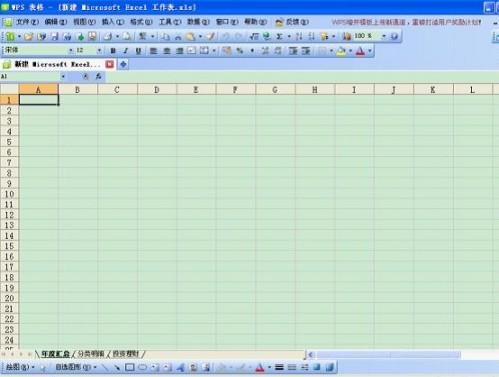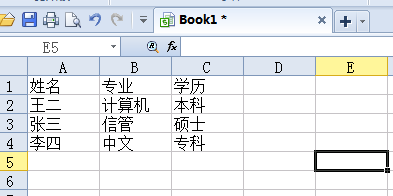wps表格如何制作电子日历
德南分享
在wps表格里有时需要插入电子日历,那么,应该如何在表格里制作电子日历呢?下面就让学习啦小编告诉你wps表格制作电子日历的方法,希望对大家有所帮助。
wps表格制作电子日历的方法
①启动WPS表格,我就制作5月份的,利用填充的方法可以快速完成5月份日期的写入。
wps表格制作电子日历的步骤图1
②选中这些日期,点击菜单栏--格式--条件格式。
wps表格制作电子日历的步骤图2
③弹出条件格式设置界面,我们设置为单元格数据等于=today(),点击格式按钮。
wps表格制作电子日历的步骤图3
④在字体标签里面,设置字体颜色字号大小,确定。
wps表格制作电子日历的步骤图4
⑤这样就以特殊形式显示出了当天的日期,大家可以举一反三,将周末固定为红色,当天日期为其他颜色,完成整个日历的制作。
wps表格制作电子日历的步骤图5
看了wps表格如何制作电子日历的人还看: